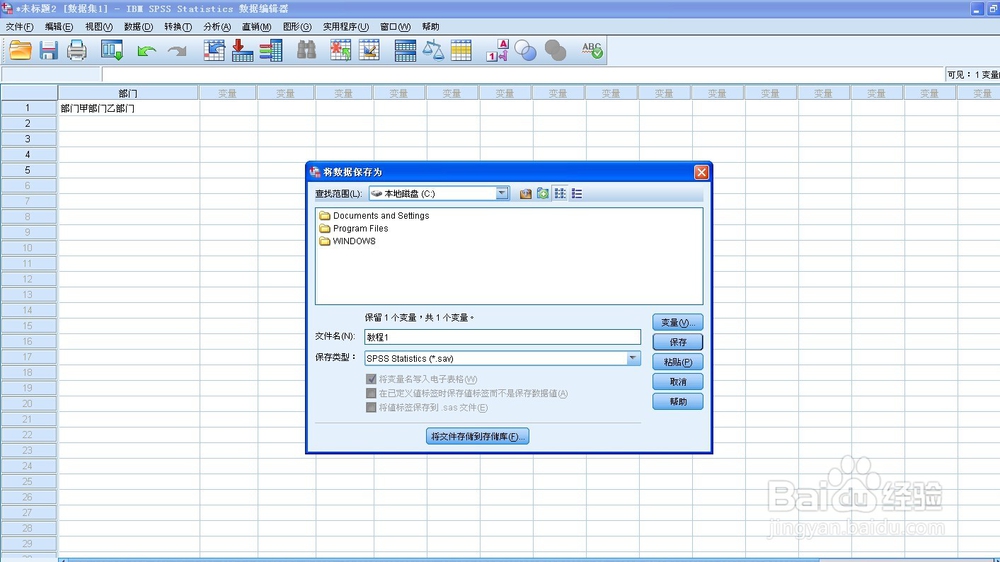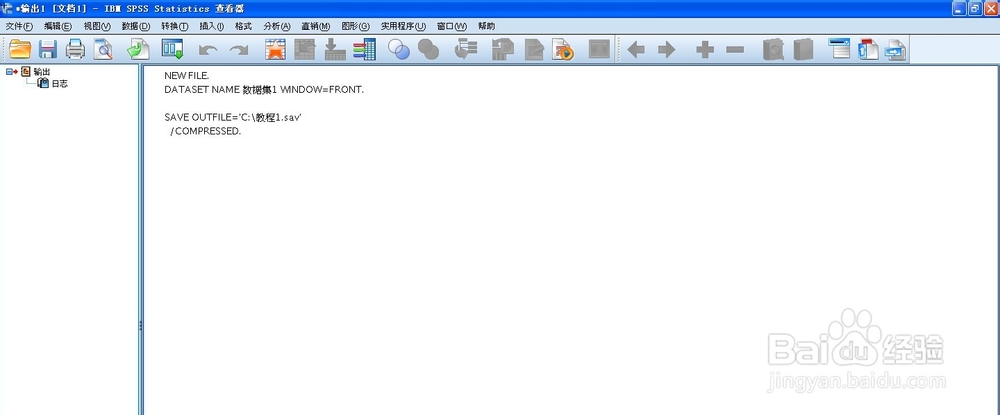1、安装使用:作为一款专业的数据统计分析软件,笔者建议各位买正版的安装盘使用,以获得最全面的软件功能。当然你可以从网上下载相应的版本,然后购买激活码。这里我们使用IBM SPSS Statistics 19中文版作为演示版本

2、安装好之后,打开SPSS软件,选择菜单栏--新建--数据,则可以创建一个新的空数据文件
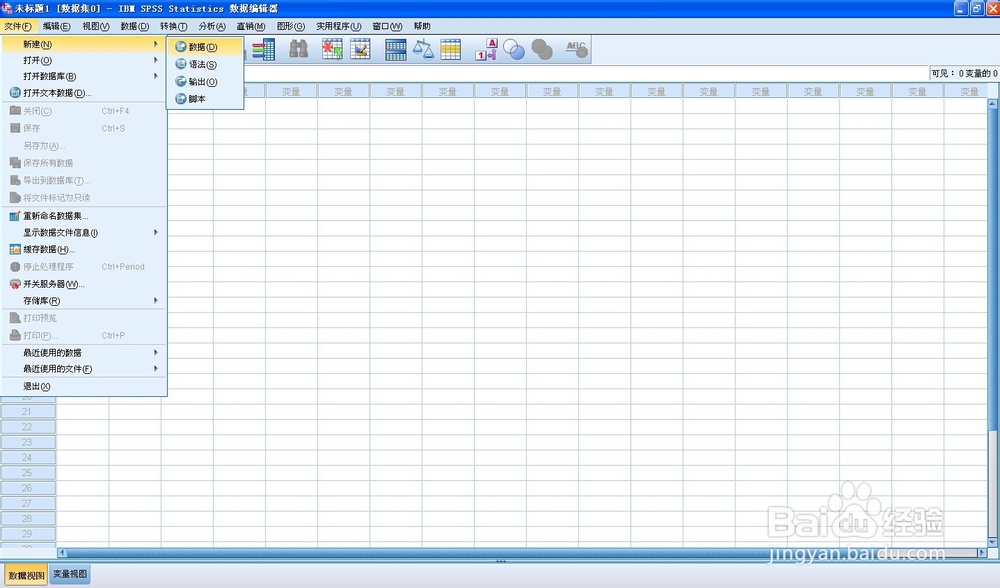
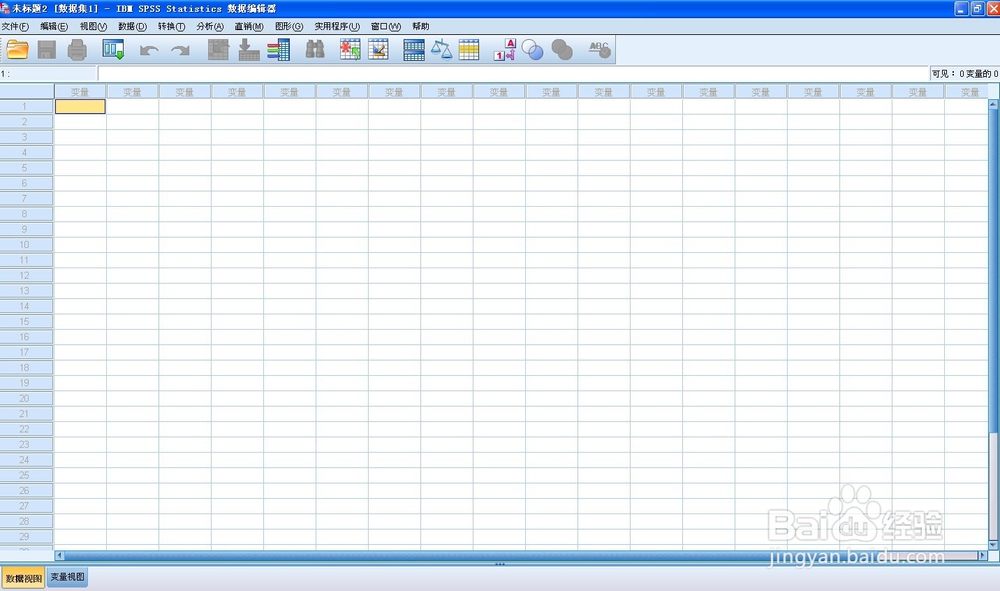
3、数据视图界面介绍:新建后,系统自动切换到一个类似于excel界面,在这里,行、列有它自己的名称:行成为数据集,列称为变量;以后spss所有的分析均以变量和数据集为基础开展。这个表格内的数据视图称为数据视图,可以直接在该界面进行数据编辑和录入工作。但是编辑的前提是需要我们对数据变量进行定义,这点是跟EXcel不一样的地方。

4、变量视图介绍:左下角中,数据视图界面的旁边有另一个界面:变量视图,我们单击切换过去;这里的行列又有不一样的定义:每一行定义的是数据视图界面的变量类型;每一列则为定义该类型的详细参数。
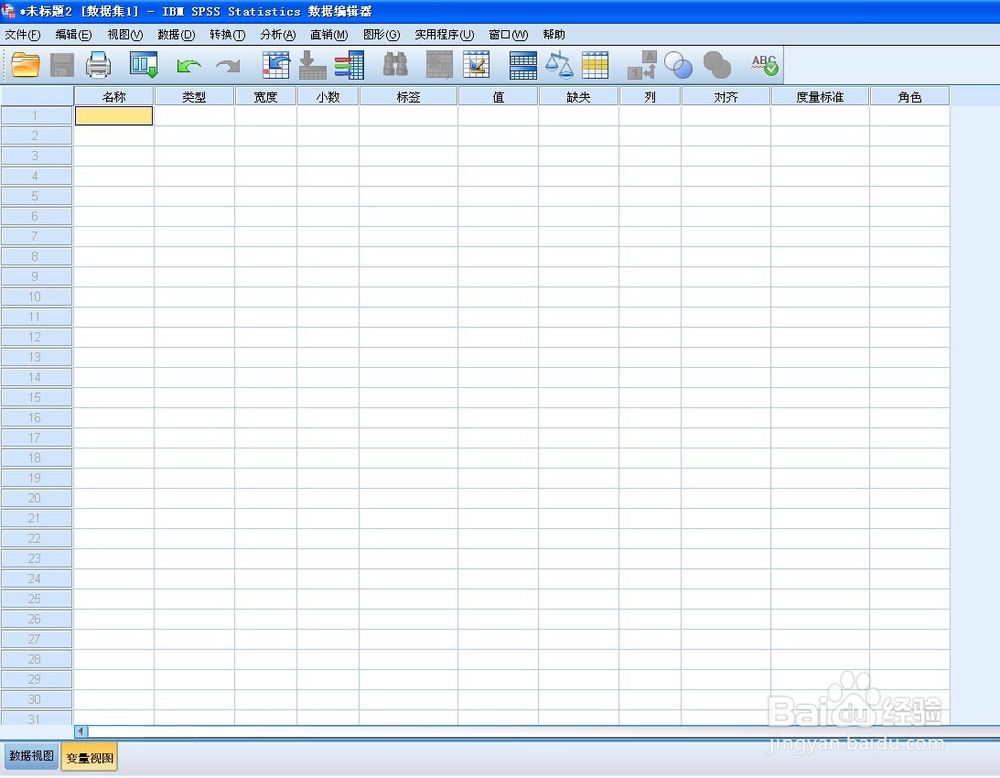
5、如我们对变量视图第一行进行编辑录入操作:名称:部门;类型:字符串;宽带:16;对齐:居中。则表示我们定义了一个变量:部门,其变量类型具体定义为:16字掼屐磴磨符的字符串,居中对齐。我们再切换到数据视图可以看到,第一列的变量名称已经变成“部门”,相应的格式也已经按变量视图的定义处理。如我们此时在数据视图内第一列中编辑录入“部门甲部门乙部丙”(18个字符),则最后有效的录入仅为“部门甲部门乙部”,略去了“丙”字,因为我们一开始定义的部门变量仅为16字符长(一个汉字占2字符)。



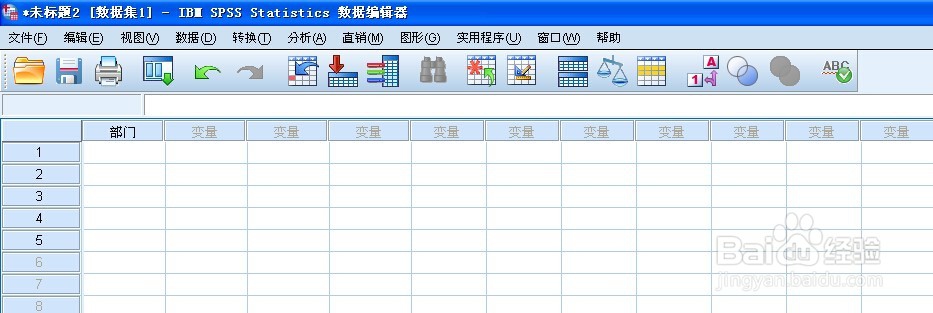

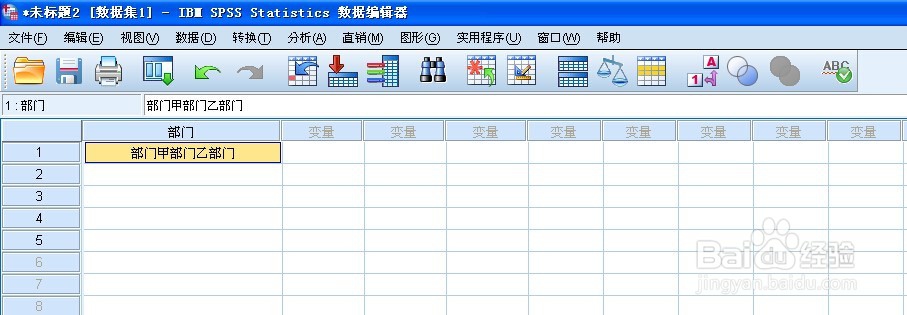
6、变量编辑:我们可以对已经存在的变量定义进行编辑;如上面录入的部门变量,我们把它的对齐位置改为:左对齐;则数据系统对应变量的数据集全部显示为左对齐编辑;这是spss和Excel在编辑逻辑中最本质的区别:把数据定义和数据编辑分离。这是spss作为一个优秀的统计分析软件的基础

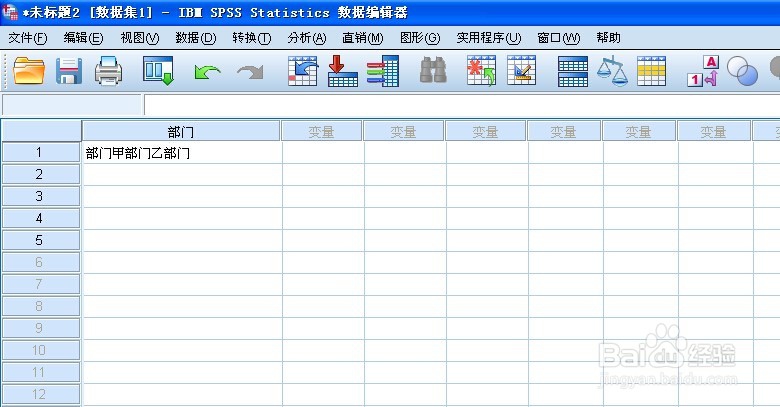
7、保存;编辑完成后,我们需要点击保存:菜单栏--文件--保存,在弹出的保存对话框内进行文件名的胆咣骜岱编辑和保存路径的选定则可;保存后,我们可以看到原打开的IBM SPSS Statistics查看器窗口显示:NEW FILE.DATASET NAME 数据集1 WINDOW=FRONT.SAVE OUTFILE='C:\教程1.sav' /COMPRESSED.这个是我们操作的过程日志记录,可以随时查看我们的操作步骤,最后COMPRESSED表示保存成功